在现代科技高度发达的时代,电脑已经成为我们生活和工作中不可或缺的工具。然而,在使用电脑的过程中,我们可能会遇到一些问题,其中之一就是电脑丢失dll文件。那么,当我们面临这样的问题时,应该如何解决呢?本文将为您详细介绍电脑丢失dll文件的解决方法。
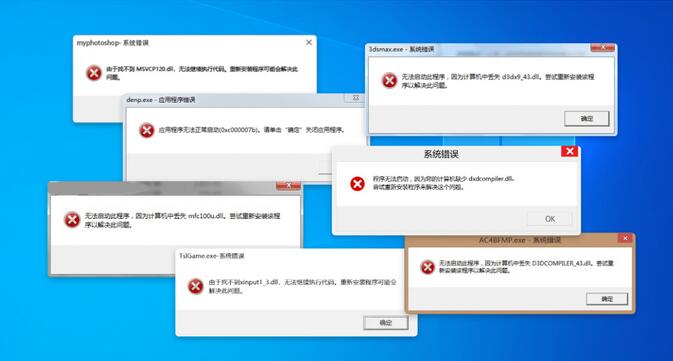
一,了解DLL文件是什么
DLL(动态链接库)文件是微软Windows操作系统中使用的一种可执行文件,它包含了其他可执行文件(通常是应用程序或系统组件)可以调用的代码和数据。动态链接库允许一个程序在运行时链接到库中的函数,而不是在编译时静态链接。当程序需要使用DLL中的函数时,它会调用Windows的加载器,该加载器会将DLL加载到内存中,并将调用解析到正确的函数地址。这种机制使得Windows应用程序可以更加灵活和高效。
二,丢失DLL文件可能由以下几种情况引起:
系统更新或重装:可能导致系统目录下某些必要的DLL被删除或替换。
软件卸载不彻底:部分软件卸载时未清理相关DLL文件,后续卸载其他依赖此DLL的应用程序时,可能导致该DLL丢失。
病毒感染或恶意软件:恶意软件可能篡改、删除或感染DLL文件,导致其无法正常使用。
手动误操作:用户在清理硬盘空间或整理文件时,不慎删除了重要的DLL文件。
版本不兼容:应用程序需要特定版本的DLL,而系统中存在的是其他版本,导致加载失败。

三,解决丢失问题的方法
方法1:重新安装程序的必要性
当DLL文件缺失时,重新安装相关程序可以解决因程序安装不完整或DLL文件损坏导致的问题。

操作步骤:
确定缺失DLL文件的程序。打开“控制面板”,选择“程序和功能”。找到并选择需要重新安装的程序,点击“卸载”。卸载完成后,重启电脑。从官方网站或可信来源下载程序的最新版本。运行安装程序,按照提示完成安装。安装完成后,再次重启电脑。
方法2:使用系统自带的“sfc /scannow”命令
Windows系统自带了一个名为“System File Checker”(简称SFC)的工具,它可以检查并修复系统文件。您可以按照以下步骤使用SFC命令:按下“Win + R”组合键,打开“运行”对话框。输入“cmd”,按下回车键,打开命令提示符窗口。在命令提示符窗口中输入“sfc /scannow”,按下回车键。等待扫描完成,系统会自动修复丢失的dll文件。
方法3:使用DLL修复工具(实测有效)
首先在浏览器顶部输入:dll修复工具.site(按下键盘回车键打开)并下载。

运行该程序,点击一键修复,它将自动扫描并修复系统中缺失或损坏的DLL文件。
检测完成后将使用一键修复便可以解决缺失dll文件。等待修复过程完成后,重新启动电脑以使更改生效。
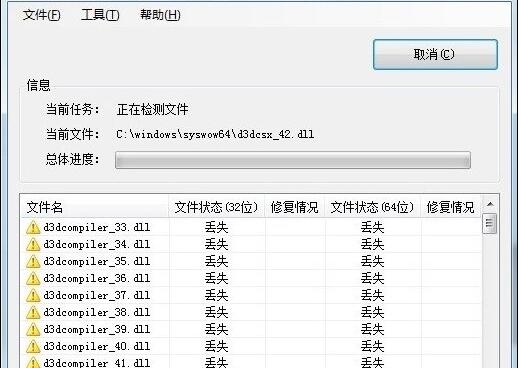
优点:方便快捷,适用于不熟悉手动操作的用户。
方法4:手动下载DLL文件
在解决DLL文件丢失的问题时,首先需要确定具体缺失哪个DLL文件。通常,当程序无法启动时,系统会提供错误消息,明确指出缺失的DLL文件名称。
下载DLL文件时,应确保来源的可靠性,以避免下载到带有恶意软件的DLL文件。选择与你的系统版本(32位或64位)和Windows版本相匹配的DLL文件进行下载。
解压缩下载的DLL文件。
根据系统类型(32位或64位)将DLL文件复制到相应的系统目录:
32位系统:复制到 C:\Windows\System32\ 目录。
64位系统:32位DLL复制到 C:\Windows\SysWOW64\ 目录,64位DLL复制到 C:\Windows\System32\ 目录。
如果需要,使用管理员权限注册DLL文件。按下 Win + R 打开“运行”对话框,输入 cmd,然后按 Ctrl + Shift + Enter 以管理员身份打开命令提示符。输入命令 regsvr32 [dll文件的完整路径] 并按回车执行。
完成DLL文件的复制和注册后,重启电脑以确保变更生效。

方法5:使用系统还原
系统还原是Windows操作系统提供的一项功能,它允许用户将系统设置和文件恢复到之前的状态。这在解决DLL文件丢失的问题时非常有用,因为此问题可能是由于最近的系统更改或更新引起的。
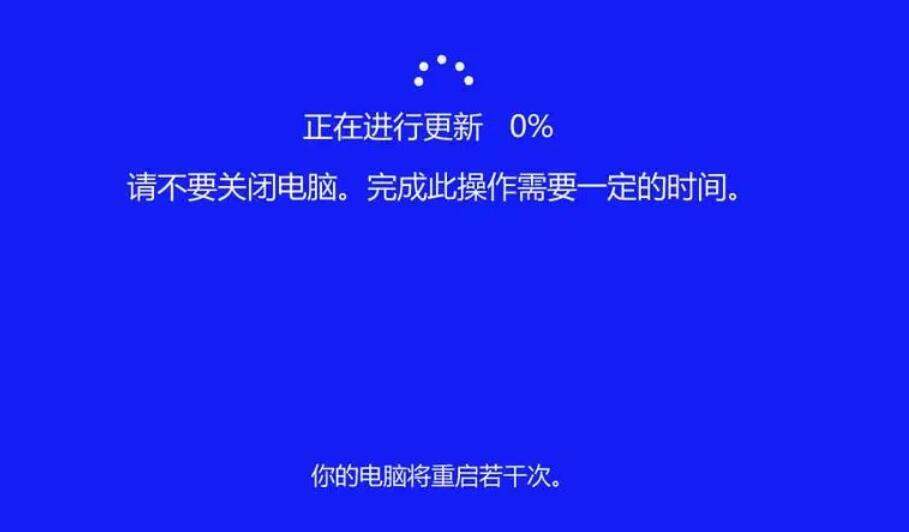
操作步骤:
打开“控制面板”,选择“系统和安全”下的“系统”。
在左侧面板中,点击“系统保护”。
在“系统属性”窗口中,选择“系统还原”按钮。
选择一个还原点,最好是在DLL问题出现之前的点。
确认选择并开始还原过程。
系统将自动重启并完成还原。
注意事项:系统还原可能会影响安装在还原点创建之后的新程序和更新。还原过程可能需要一段时间来完成。在执行系统还原之前,建议备份重要文件以防万一。
四,预防DLL丢失的策略包括:
定期进行系统更新,保持操作系统和所有已安装软件的最新状态。
使用官方软件源下载和安装软件,避免含有恶意代码或不完整组件的非正规渠道。
安装杀毒软件,定期扫描系统以清除病毒、木马等恶意程序。
谨慎使用系统清理或优化工具,避免误删重要系统文件。
仅通过控制面板或软件自带的卸载程序来卸载软件,避免直接删除程序文件夹。
通过上述方法,可以有效地解决和预防电脑丢失DLL文件的问题,确保电脑系统的稳定运行。



![【Qt秘籍】[008]-Qt中的connect函数](http://pic.xiahunao.cn/【Qt秘籍】[008]-Qt中的connect函数)


)




行为型模式---访问者模式(visitor))





)

